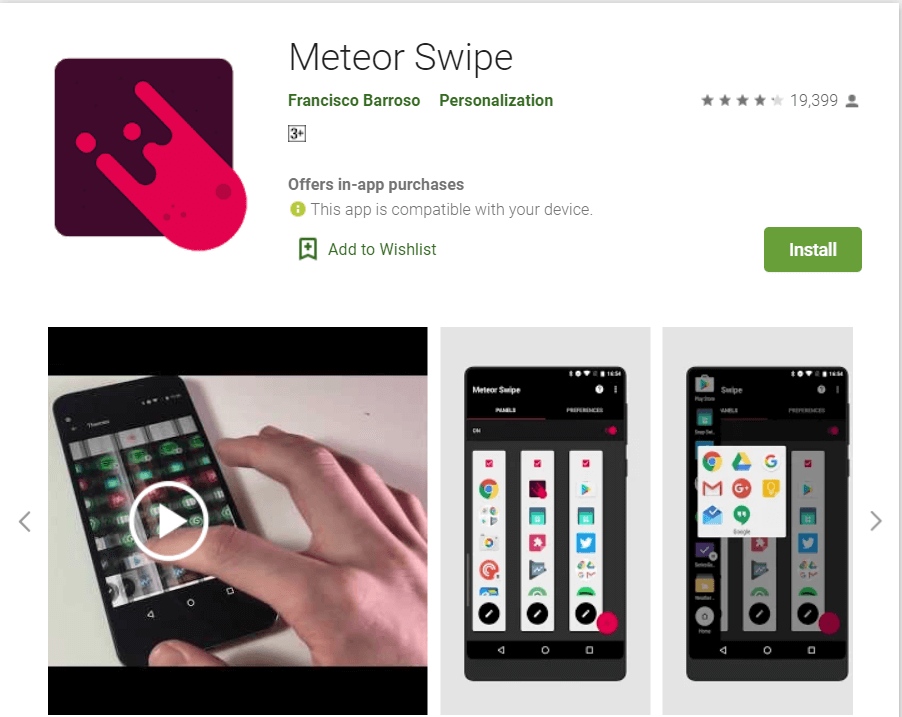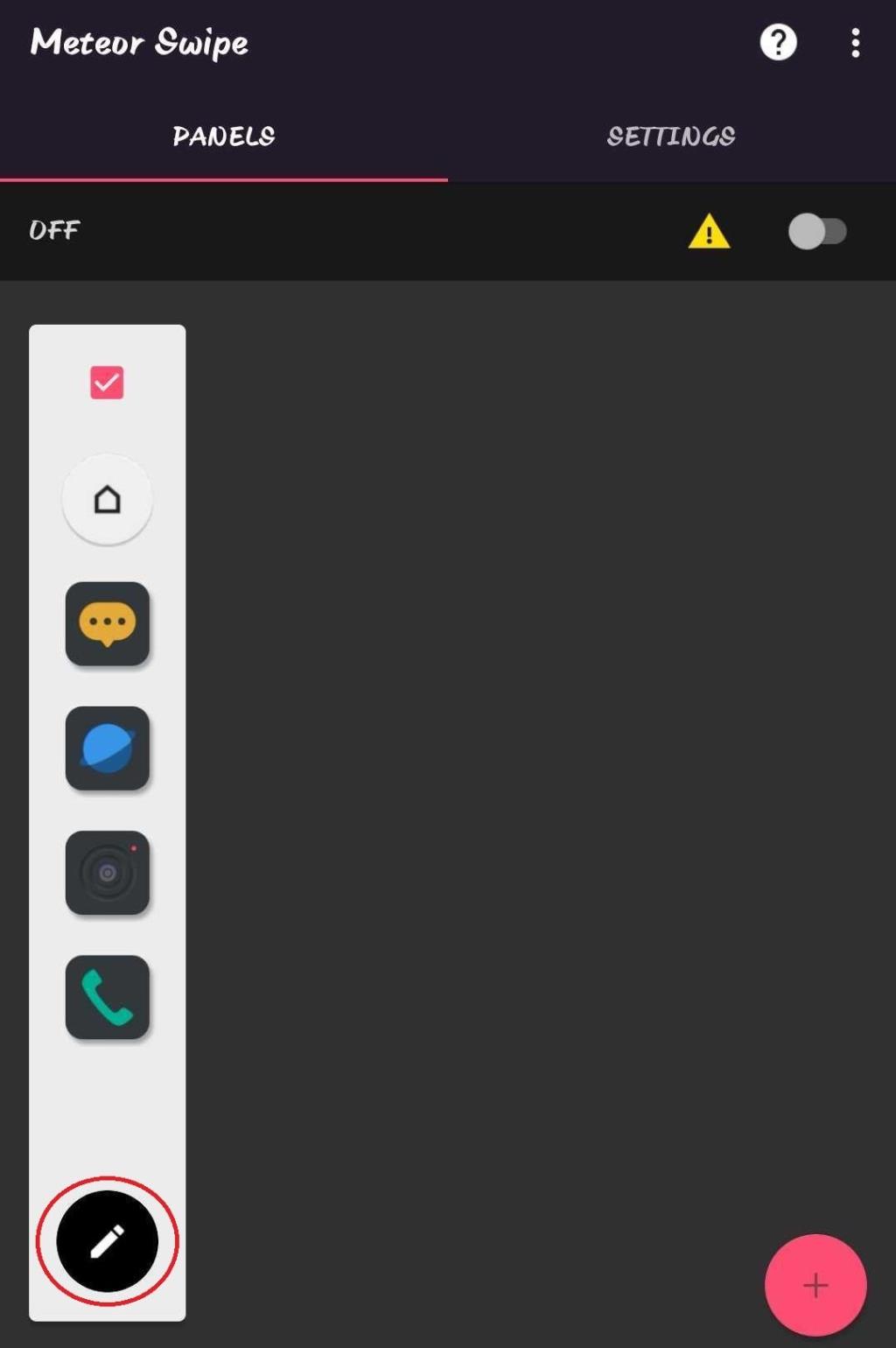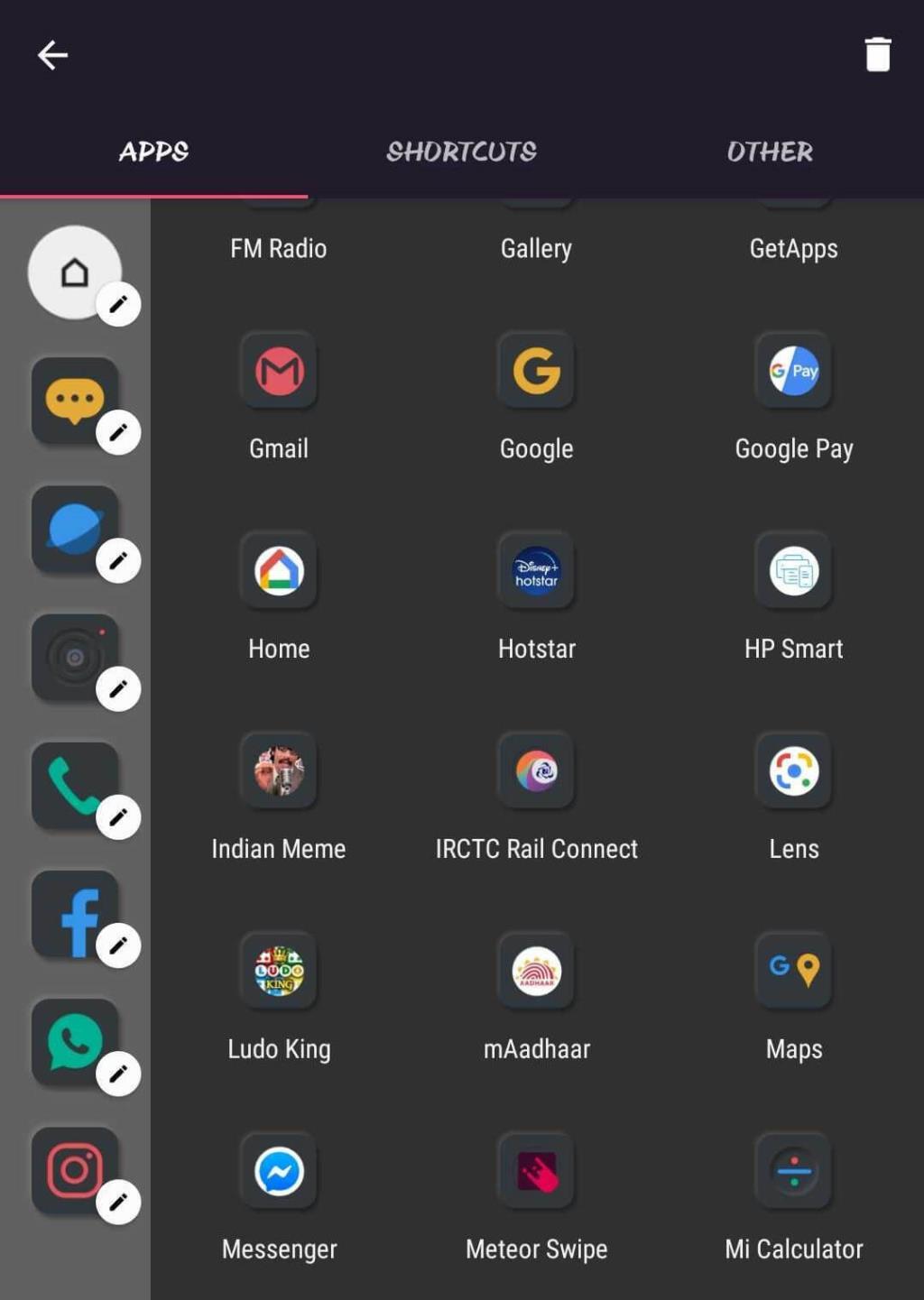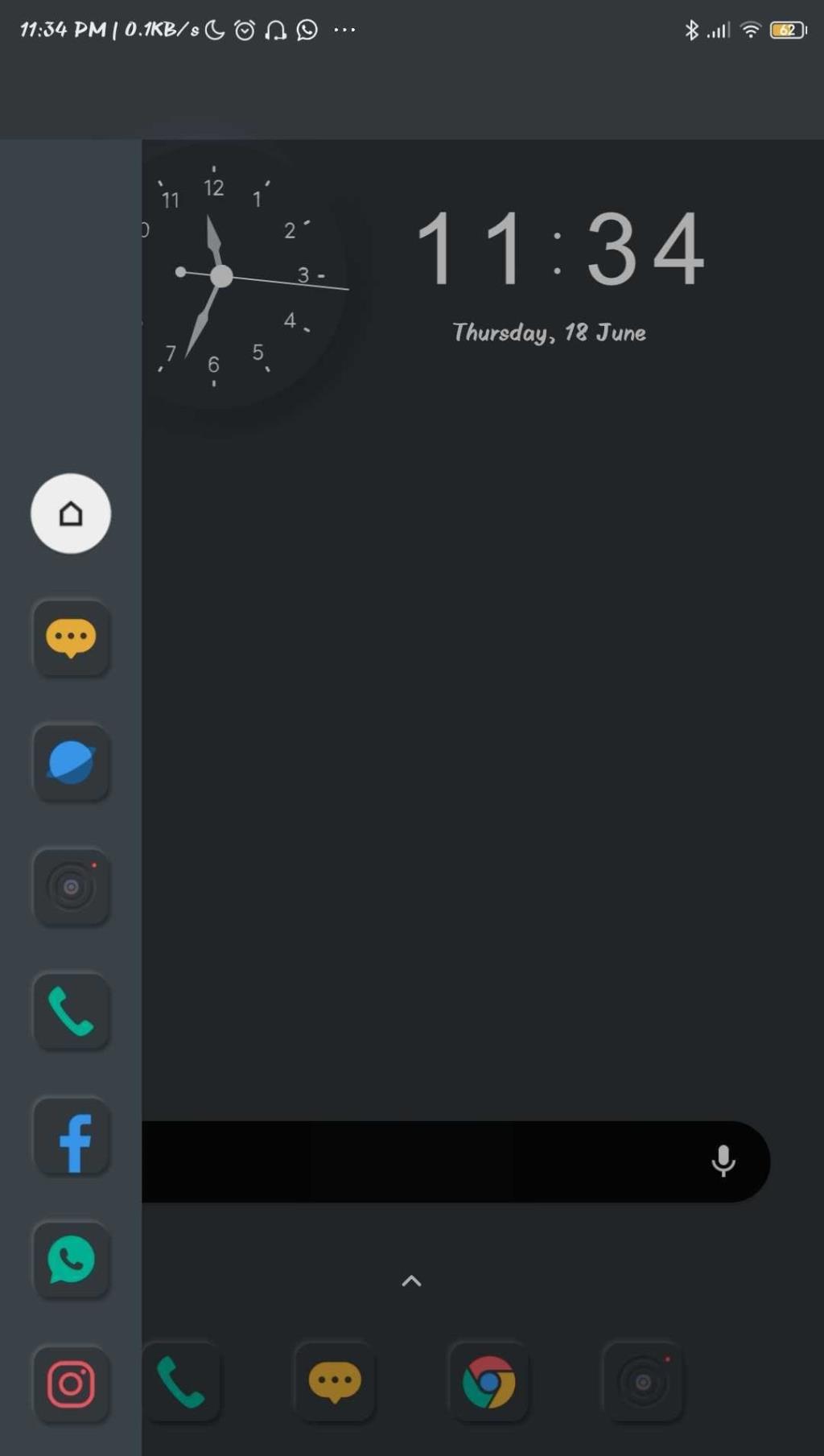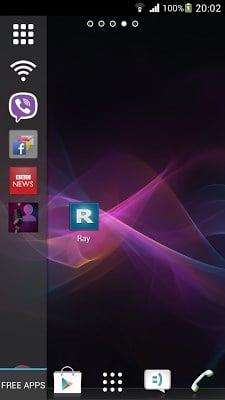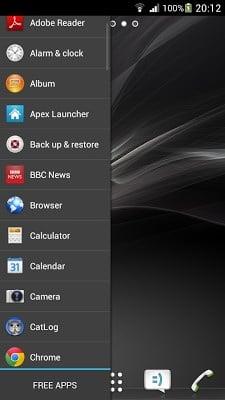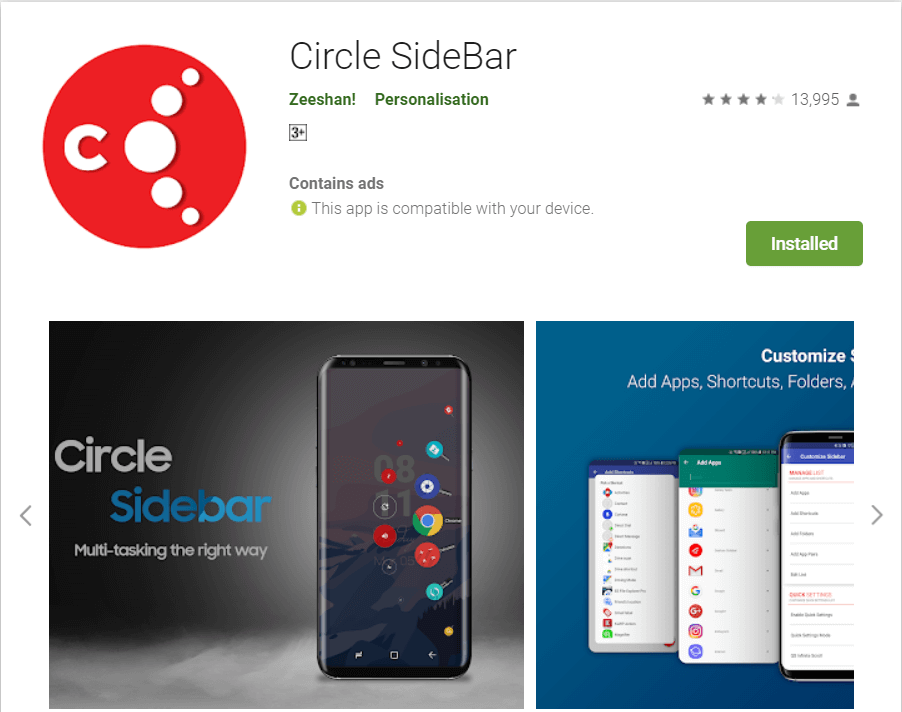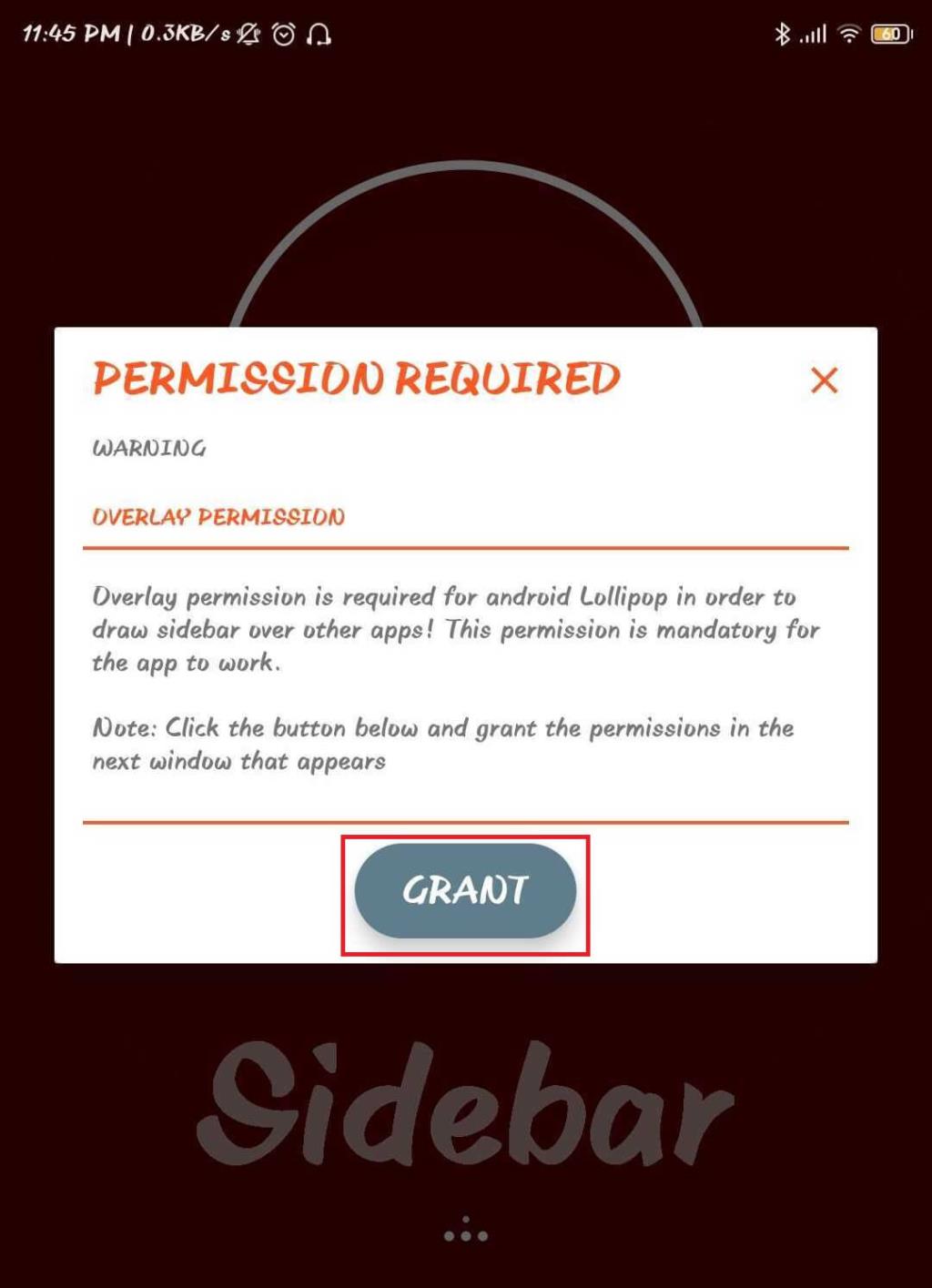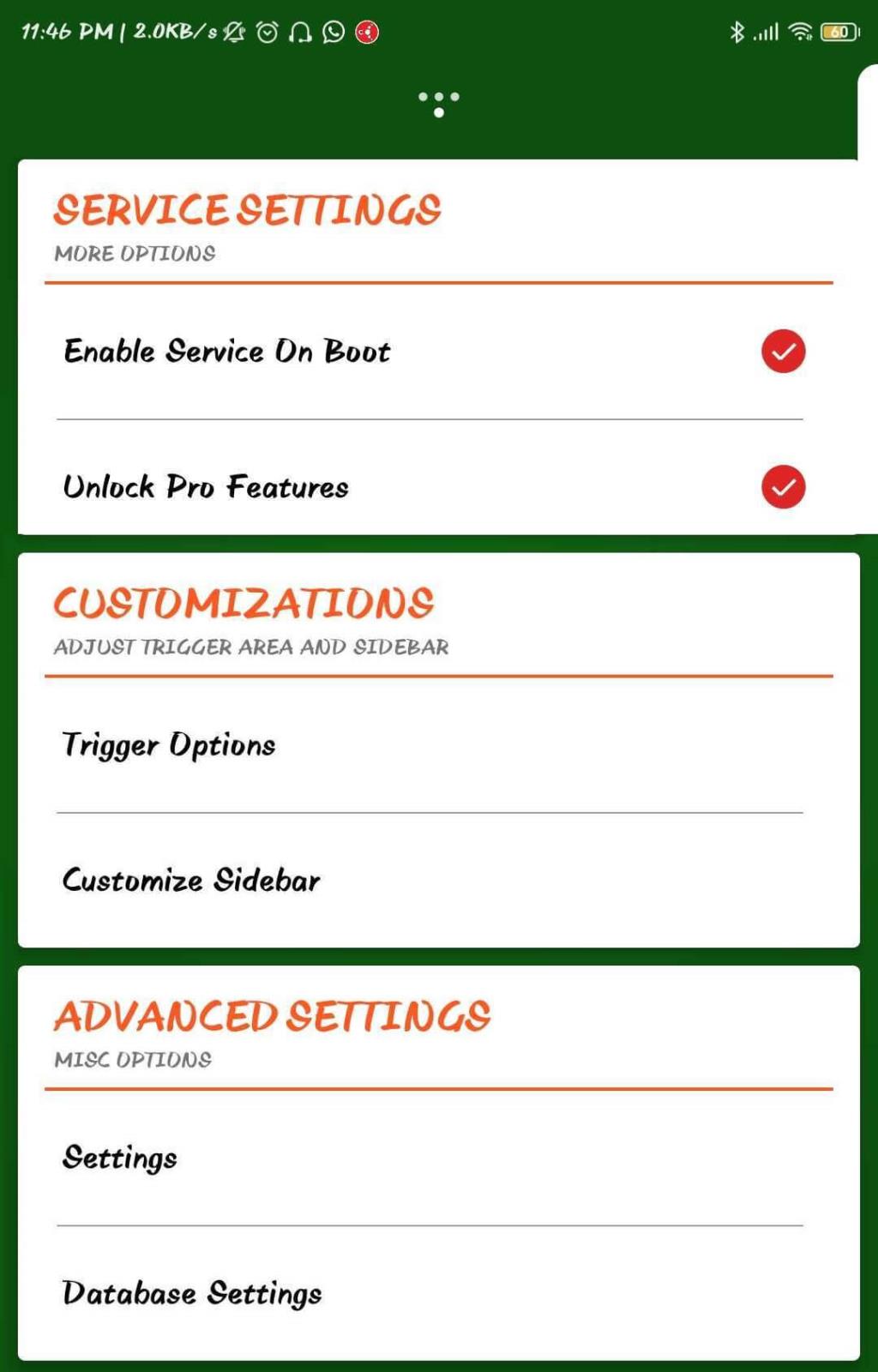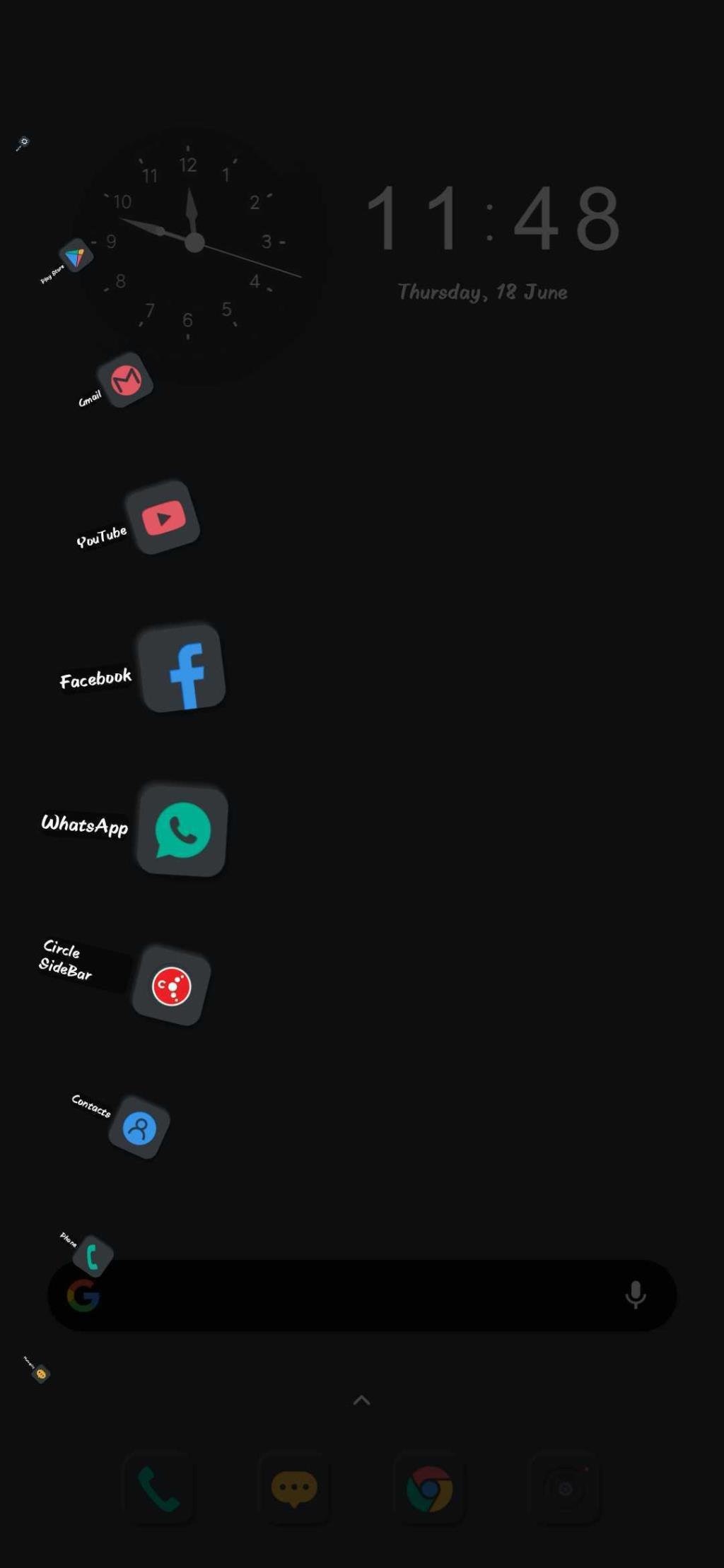Heute sind wir hier mit dem fantastischen Android-Hack, mit dem Sie die Funktion des linken Geräteschiebers auf jedem Android-Gerät abrufen können. Wir haben bisher viele Android-Tipps und -Hacks behandelt und stellen eine großartige Technik zur Verfügung, mit der Sie Ihrem Android-Gerät mithilfe der Auswahl einer bestimmten Android-App einen großartigen Schieberegler hinzufügen können. Diese Funktion wurde speziell für Multitasking auf Android entwickelt . Die Anwendung, über die wir hier sprechen werden, fügt die App-Folienfunktion auf der linken Seite Ihres Android-Bildschirms hinzu, sodass Ihre Aufgaben praktisch sind. Sehen Sie sich zunächst die vollständige Anleitung zum Zugriff auf Ihre Lieblings-Apps mit diesen Sidebar-Apps für Android an:
Inhalt
Die 4 besten Sidebar-Apps für Android
1. Verwenden von Meteor Swipe
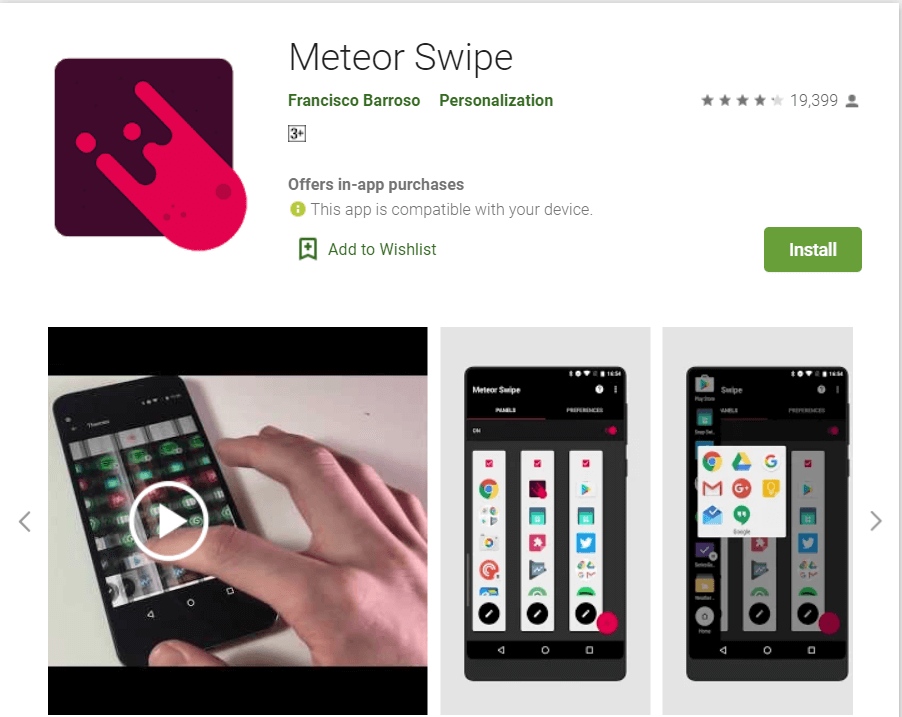
Es ist eine ausgezeichnete Seitenleisten-App und wird allen Personen empfohlen, die Android verwenden. Ihre Lieblings-Apps, Kontakte und Verknüpfungen sind damit nur einen Wisch entfernt.
Schritt 1: Die App muss heruntergeladen und auf Ihrem Android-Gerät installiert werden.
Meteor Swipe herunterladen
Schritt 2: Von der Hauptoberfläche aus müssen Sie auf die Schaltfläche Bearbeiten in der unteren linken Ecke klicken.
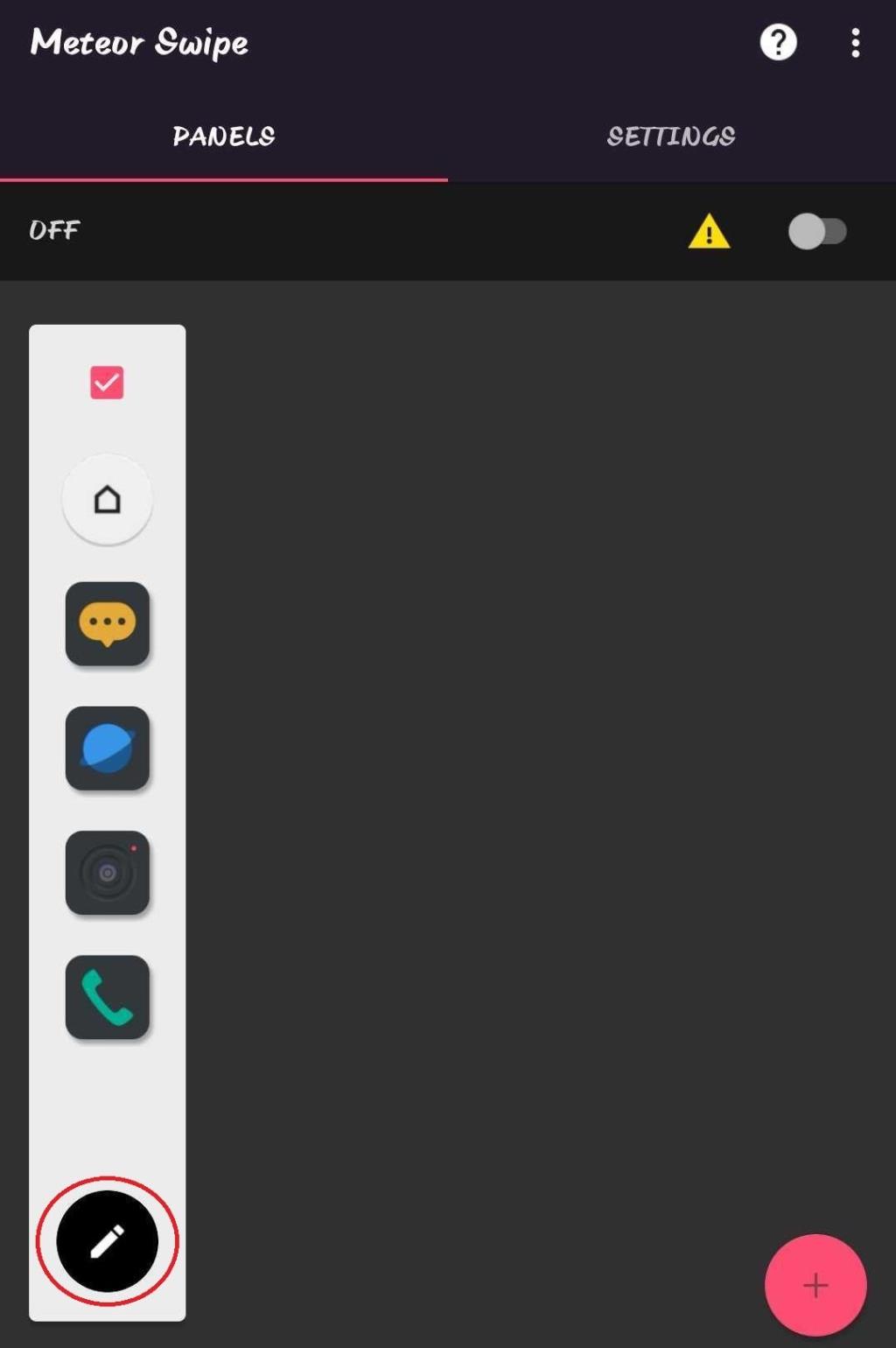
Schritt 3: Wählen Sie Anwendungen aus, die Sie der Seitenleiste hinzufügen möchten, und fügen Sie sie hinzu.
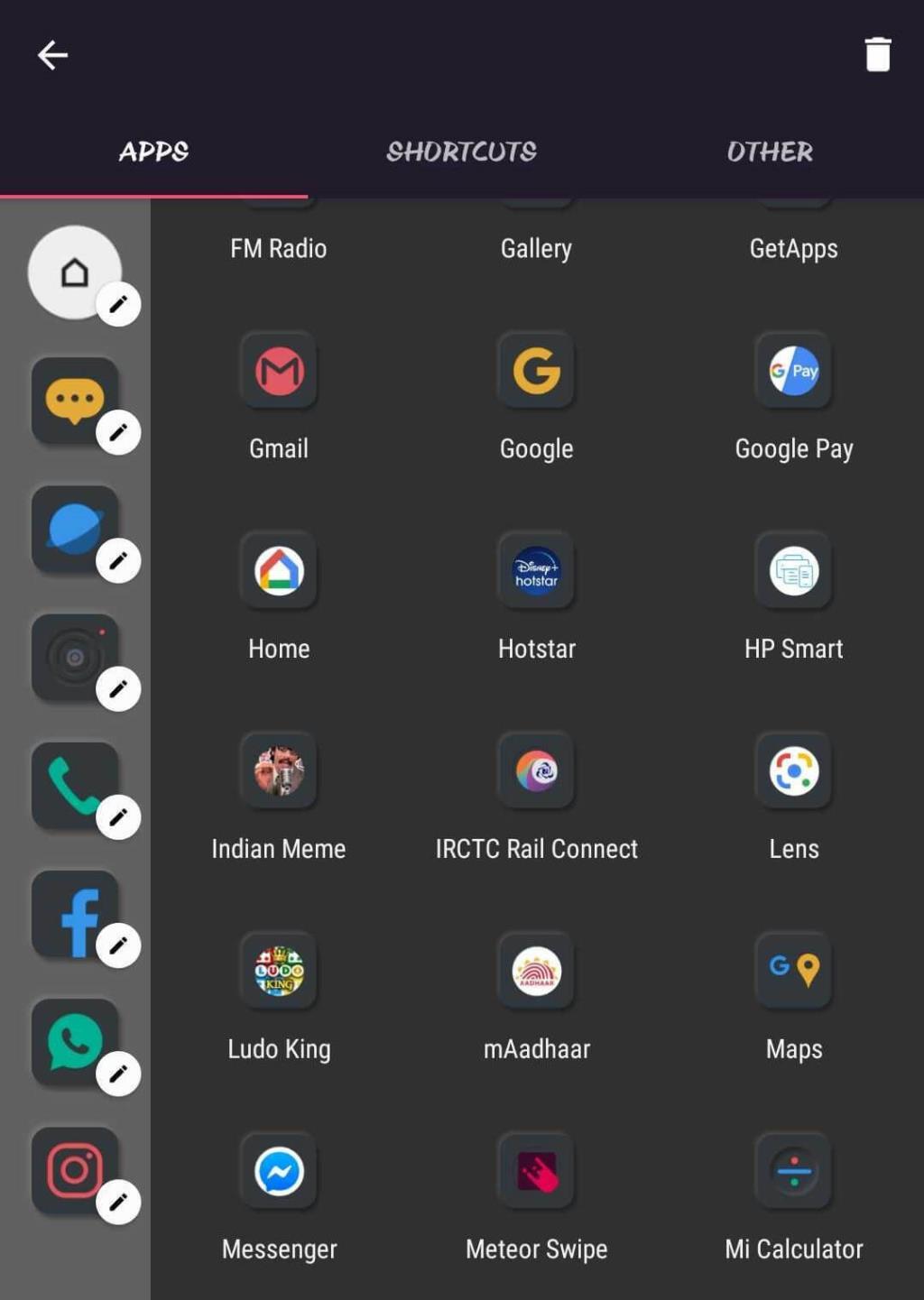
Schritt 4: Geben Sie die Berechtigung "Accessibility Service" an, und Sie können die Seitenleiste verwenden.
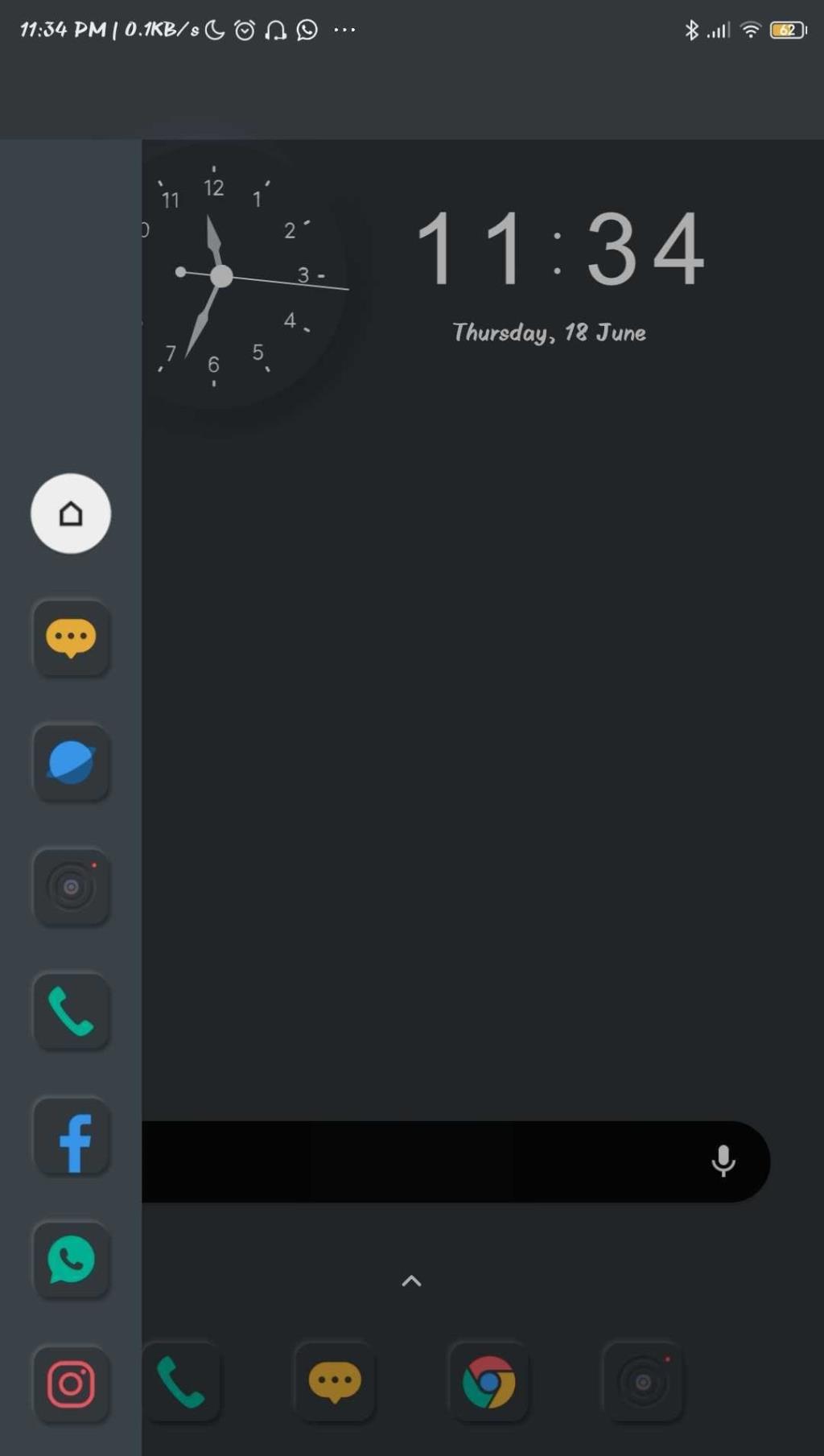
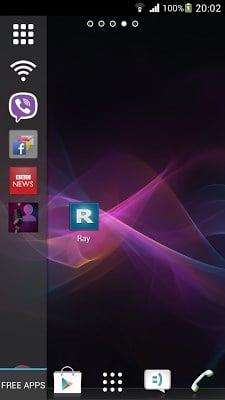
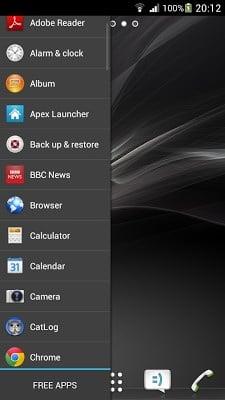
Diese App ähnelt der Glovebox App. Es wird Ihnen helfen, eine ähnliche vertikale Liste auf Ihrem Bildschirm hinzuzufügen. Zusätzliche Funktionen können direkt über das Panel selbst hinzugefügt werden. Folgend sind die Schritte dazu –
- Laden Sie zuerst Ray Sidebar Launcher herunter und installieren Sie es auf Ihrem Android-Gerät.
- Beim Öffnen der App erhalten Sie eine Anleitung zur Bedienung.
- Sie sehen einen Bildschirm und Sie müssen auf „ Ok “ tippen .
- Nun erscheint ein Einstellungsfenster, mit dem Sie die Größe der Kante anpassen können.
- Wenn Sie durch Drücken der Home-Taste in der linken Ecke zum Startbildschirm zurückkehren, müssen Sie wischen, und eine Schaltfläche " + " wird angezeigt. Tippen Sie darauf.
- Jetzt können Apps durch einfaches Antippen zur Seitenleiste hinzugefügt werden.
Lesen Sie auch : Beste benutzerdefinierte ROMs zum Anpassen Ihres Android-Telefons
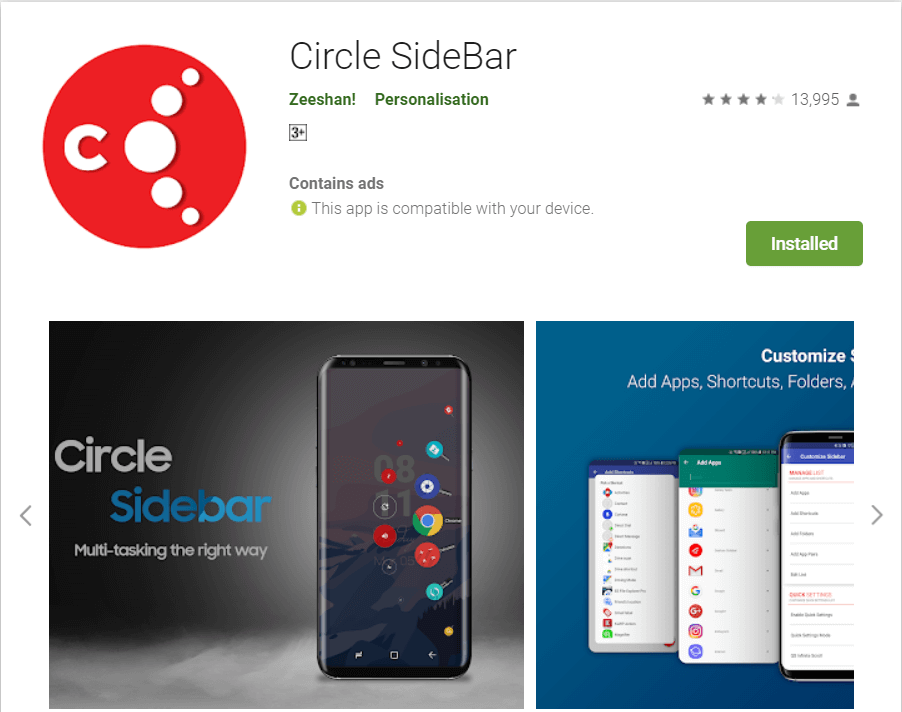
Diese Anwendung wird Ihr Android-Erlebnis verbessern. Es wird Multitasking zu jeder Zeit einfacher machen. Es kann ganz einfach an Ihre Bedürfnisse angepasst werden und ist mit nur einem Wisch von jedem Bildschirm aus zugänglich. Es läuft im Hintergrund.
Schritt 1: Starten Sie zunächst die Circle Sidebar-App auf Ihrem Android, nachdem Sie sie heruntergeladen und installiert haben.
Kreis-Sidebar herunterladen
Schritt 2: Nach der Installation wird ein Bildschirm wie der folgende angezeigt. Tippen Sie auf „Gestatten“.
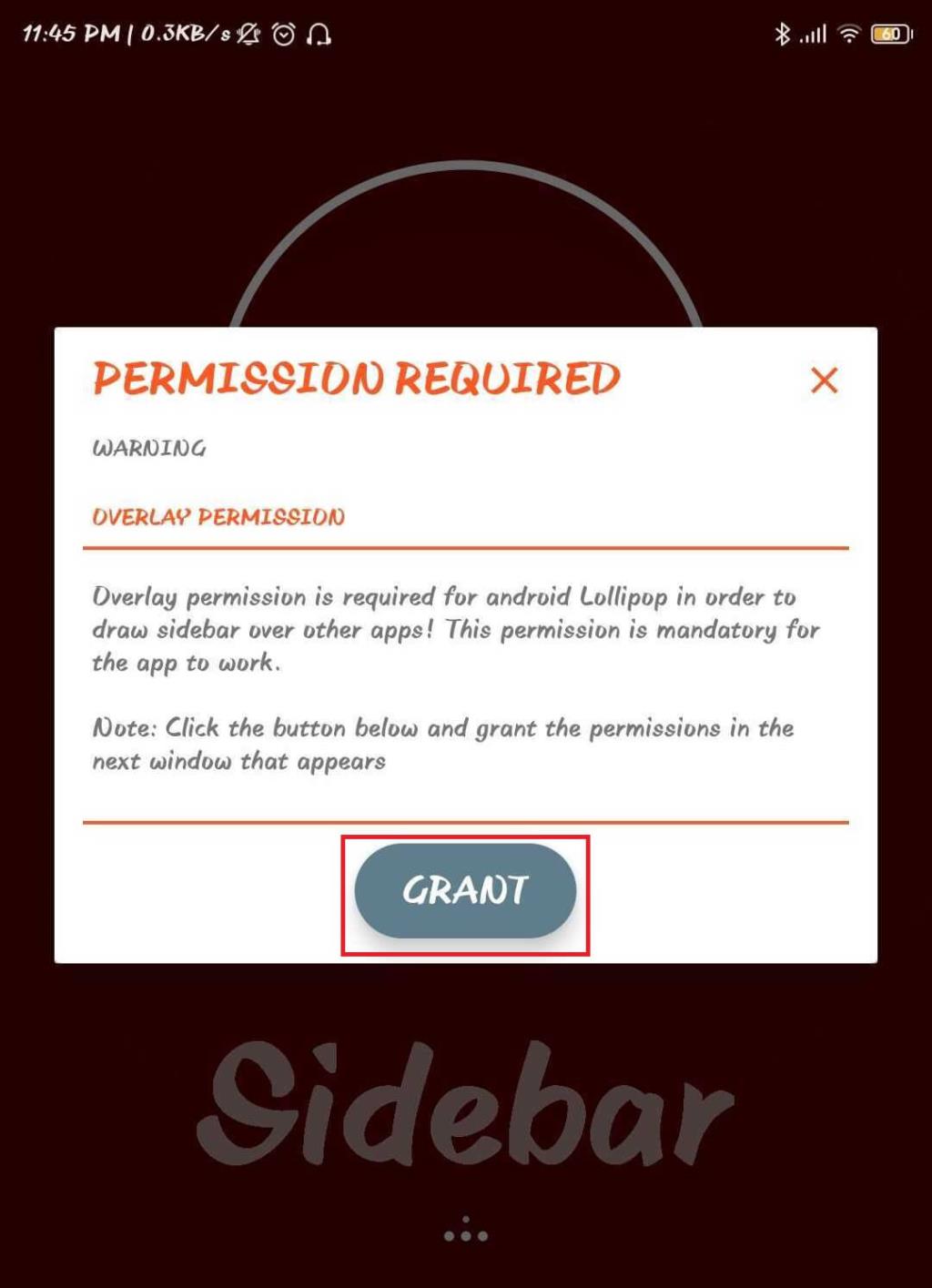
Schritt 3 : In diesem Schritt müssen Sie der App die Berechtigung erteilen, auf Fotos, Medien und Dateien auf Ihrem Android zuzugreifen.
Schritt 4: Sie müssen zum Einstellungsfenster gehen und es an Ihre Bedürfnisse anpassen.
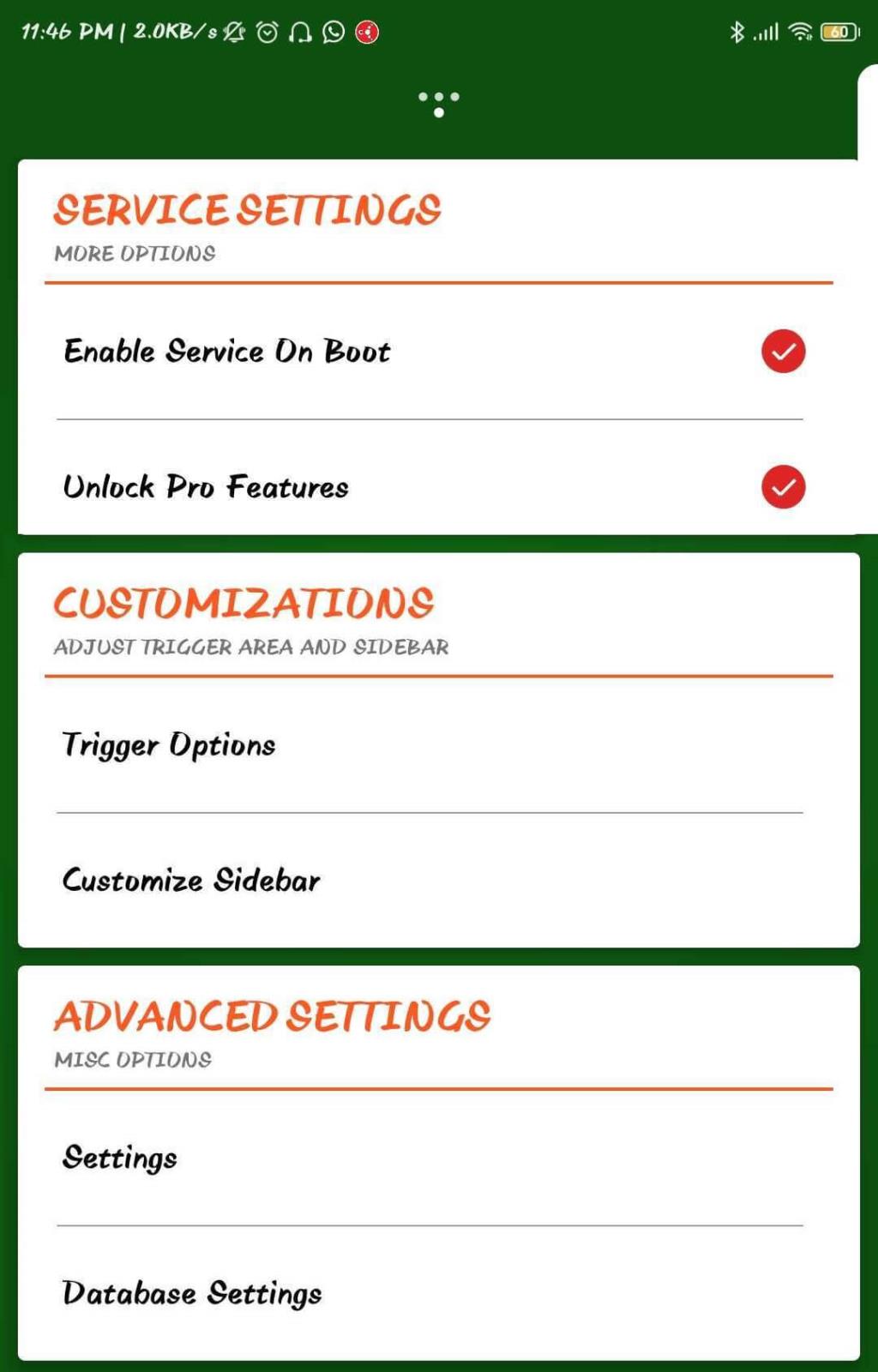
Schritt 5: Sie sind bereit, die Circle Sidebar App zu verwenden.
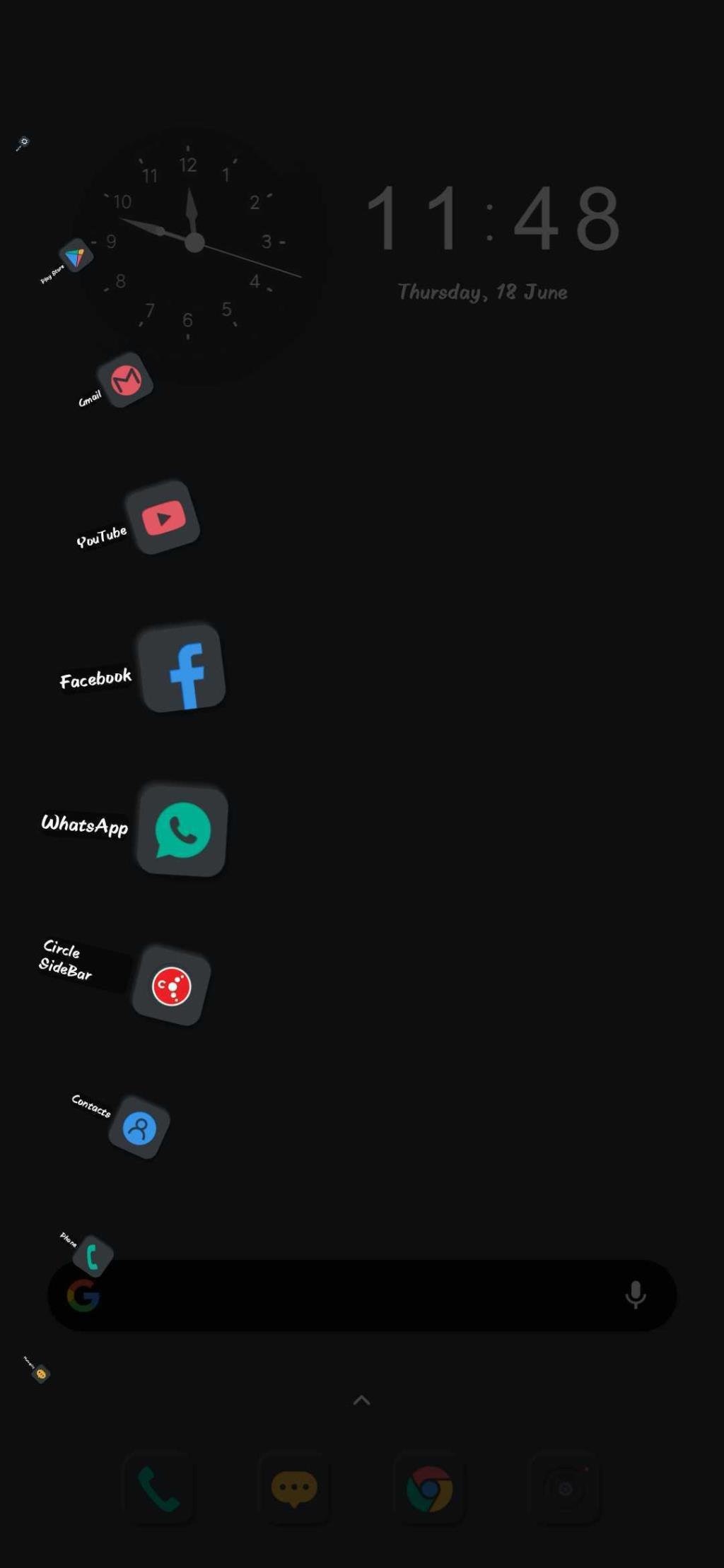
4. Handschuhfach
- Zunächst muss die Android-Anwendung GloveBox – Side Launcher auf Ihrem Gerät installiert und heruntergeladen werden.
- Nach der Installation muss die App gestartet werden, und dann müssen Sie sie schieben, um zu beginnen.
- Danach muss auf die Schaltfläche Bearbeiten getippt werden, die sich in der unteren linken Ecke befindet.
- Die auf Ihrem Telefon installierten Anwendungen sind jetzt für Sie sichtbar.
- Sie müssen auf die gewünschten Anwendungen auf Ihrem linken Schieberegler tippen und auf das Häkchen tippen.
- Danach sehen Sie, dass die ausgewählten Apps auf Ihrem Hauptbildschirm erscheinen.
- Wenn Sie nach links in die rechte Ecke wischen, werden Ihre ausgewählten Apps auf dem Schieberegler angezeigt.
Empfohlen: So entfernen Sie übrig gebliebene Dateien nach der Deinstallation von Apps auf Android
Dies waren die 4 besten Sidebar-Apps für Android, die Ihnen einfaches Multitasking ermöglichen und auf jedem Android-Gerät hinzugefügt werden können.